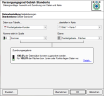Versorgungsgrad
Die Analyse Versorgungsgrad im Menü Gebietsorganisation zeigt den Grad der Versorgung einer Fläche durch die vorhandenen Standorte. Sie visualisiert die Reichweiten der Standorte. Dabei wird die Kapazität der Standorte ebenso wie die Verteilung der Daten in der Fläche berücksichtigt. Die Analyse lässt erkennen, welche Gebiete von mehr als einem Standort versorgt werden (= Überversorgung) und welche Gebiete von keinem Standort versorgt werden (= Unterversorgung).
Als Grundlage für die Berechnung des Versorgungsgrades können Sie statt einer Datenspalte auch die Entfernung zum Standort wählen. Damit haben Sie z.B. schnell die Frage beantwortet:
Welche Gebiete liegen im 100 km Umkreis mindestens eines Standortes?
Beispiel
Die Abbildung unten zeigt in Rot Gebiete, die durch die vorhandenen Standorte nicht ausreichend versorgt werden, während in Türkis überversorgte Gebiete dargestellt sind. Die Darstellung basiert auf der Annahme, dass jeder Standort bestrebt ist, das Potenzial in der Umgebung auszuschöpfen und seinen Einzugsbereich solange ausdehnt, bis die Kapazitätsgrenze des Standorts erreicht ist. Naturgemäß bleiben dadurch weit vom Standorte unversorgt, es sei denn, sie werden von einem anderen Standort aus erreicht. Dort, wo Standorte zu geringen Abstand von einander haben, ergeben sich Flächen, die von mehreren Standorten aus gut versorgt werden können. Eine solche Versorgungsgradanalyse gibt Auskunft darüber, wie gut oder wie schlecht die Standorte in der Fläche verteilt sind.
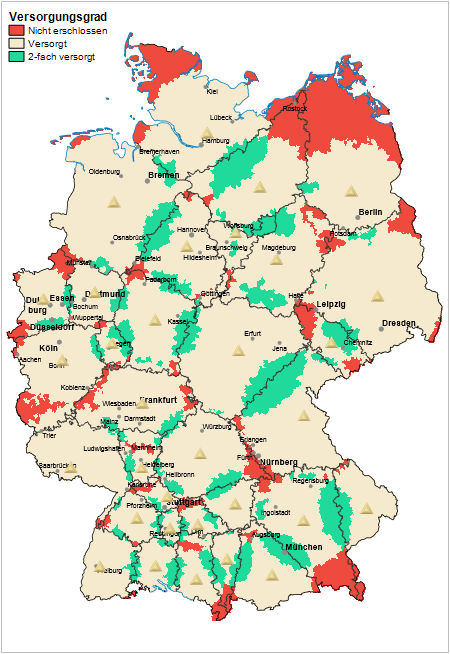
Erstellen der Analyse Versorgungsgrad
Die Analyse erreichen Sie über das Menü Gebietsorganisation > Analysen > Versorgungsgrad. Zunächst werden Sie gefragt, auf welcher Ebene bzw. zu welchen Standorten die Versorgungsbereiche berechnet werden sollen.
Alternativ können Sie auch im Steuerungsfenster Gebietsorganisation im Kontextmenü der Gebiets- oder Standortebene unter Analysen die Analyse Versorgungsgrad einfügen.
Auswahl der Datengrundlage
Im nächsten Schritt wählen Sie die Karte in der die Analyse dargestellt werden soll sowie die Ebene, auf dessen Basis der Versorgungsgrad berechnet wird, aus. Als Ebenen lassen sich die Grundbausteine-Ebene und alle untergeordneten Gebietsebenen der Gebietsstruktur auswählen.
Klicken Sie danach auf Fertigstellen und EasyMap fügt Ihnen einen ersten Entwurf der Entfernungszonen in die Karte ein.
Datengrundlage wählen und Daten mit der Karte verbinden
Wählen Sie für Ihre Analyse die passende Zuordnung zwischen Daten und Ebenen und bestätigen Sie Ihre Auswahl.
- Was sagt Ihnen das Zuordnungsergebnis?
- Möchten Sie Ihre Daten über geografische Koordinaten in der Karte platzieren? So geht die Die Datengrundlage für eine Analyse.
- Über die Schaltfläche Erweitert können Sie festlegen, ob die Analyse eine bestehende Inseldarstellung bei der Berechnung von Klassifizierungen berücksichtigen soll - mehr zum Analysebezug.
Eigenschaften bearbeiten
Unmittelbar nach dem Einfügen der Analyse öffnen sich die Eigenschaften auf der rechten Seite des Programmfensters (Standardeinstellung). Die Eigenschaften lassen sich jederzeit über das Steuerungsfenster Inhalt durch einen Doppelklick auf die Kartenebene Versorgungsgrad wieder öffnen.
Die Berechnung des Versorgungsgrads
Bei dieser Analyse lässt sich, ähnlich der Analyse Flächenfärbung, die Datenspalte auswählen, die analysiert werden soll. Voreingestellt ist hier die Datenspalte Fläche. Unter Statistik finden Sie verschiedene Kennziffern zur ausgewählten Spalte.
Wichtig bei dieser Analyse ist die Einstellung der Kapazität eines Standortes. Der Wert gibt an, wie viele Gebiete im Umkreis eines Standortes als versorgt gelten. Dabei werden, ausgehend vom Standort und sortiert nach Entfernung, alle Gebiete aufgesammelt, bis die kumulierte Summe die Kapazität des Standortes sprengt. Wenn als Datenspalte „(Entfernung zum Standort)“ gewählt ist, versteht sich die Kapazität als Entfernungswert, der nicht überschritten werden darf. Je nach ausgewählter Datenspalte muss der Kapazitäts-Wert im Bereich Berechnung angepasst werden (siehe Abbildung rechts).
Bildung von Werteklassen
Die Gebiete der Bausteinebene der ausgewählten Ebene lassen sich hier klassifiziert, durch die Bildung von Werteklassen, einfärben. Eine Bildung von Werteklassen bietet Ihnen zahlreiche Einstellungsmöglichkeiten. Neben der Anzahl an Werteklassen bzw. Einzugsbereiche können Sie festlegen, wie die Grenzwerte der Werteklassen ermittelt werden sollen.
Geben Sie im mittleren Bereich Werteklassen, die Anzahl an Klassen und die Methode der automatischen Klassifizierung an oder stellen Sie hier auf benutzerdefiniert um, um eigene Klassen zu editieren. Außerdem können Sie neben Analysebereich ein Intervall vorgeben, innerhalb dessen die Werte berücksichtigt werden sollen. Werte außerhalb des Intervalls fallen immer in die Restklasse „nicht klassifiziert“.
- Im Bereich der Werteklassenliste können Sie Einzelheiten der Analyse bestimmen. Hier stehen Ihnen verschiedene Befehle zur Verfügung, um Werteklassen und Farben zu bearbeiten.
- Die Gestaltungsmerkmale und Klassengrenzen können durch Doppelklick in die jeweilige Zelle bearbeitet werden. Zum Beispiel können Sie durch einen Doppelklick auf die Farbe zur jeweiligen Klasse, die Farbe individuell auswählen.
- weitere Informationen zur Bearbeitung von Werteklassen, Symbolen, Farben und Größen erhalten Sie hier.
Hinweis: Durch eine Sortierung nach der Bezeichnung der Werteklasse kann eine bestimmte Reihenfolge in der Legende erzwungen werden!